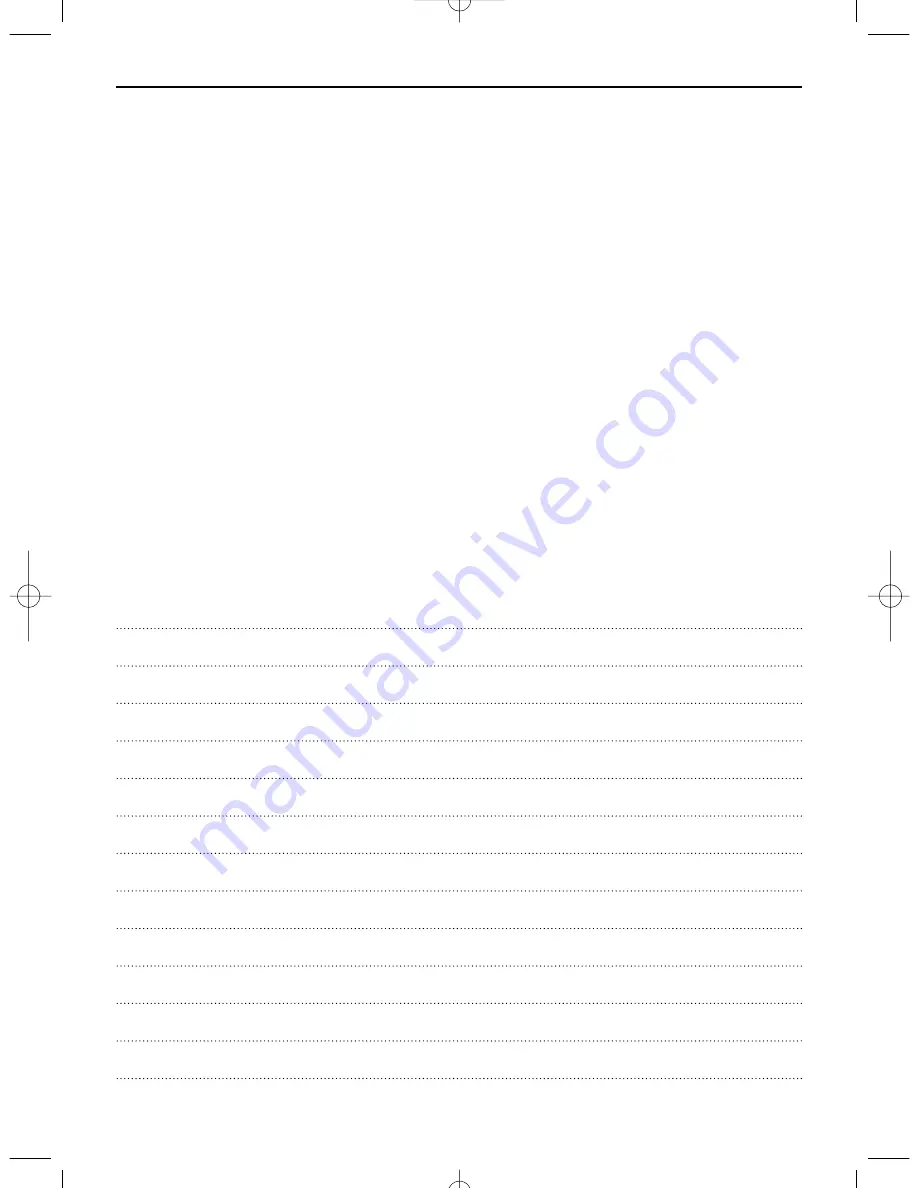
E N G L I S H
1 9
12. Troubleshooting Guide
If you are having problems with your player, please
consult this guide. If you need further assistance,
please contact technical support.
No power:
•
Please check whether the plug is inserted
correctly.
Remote control no function:
•
Please check whether the battery has power
(the battery can be used for half a year in normal
conditions).Replace with new battery if
necessary.
Can not read the card or USB:
•
Please confirm whether there is storage in the
card or USB device.
•
Empty devices cannot be read.
Can not play the file:
•
Please confirm if the file format is compatible
with the player.
Display too bright or too dark:
•
Please adjust the brightness or contrast in the
setup menu.
The color is light or no color:
•
Please adjust the color and contrast setup.
No sound:
•
Please check whether the volume is correct and
the player is not in Mute mode.
BN_DF1850_GB_0313.qxd 09.04.2013 16:50 Uhr Seite 9
Summary of Contents for DigiFrame 1850
Page 12: ...D E U T S C H 1 0 ...
Page 22: ...E N G L I S H 2 0 ...
Page 32: ...F R A N Ç A I S 3 0 ...
Page 42: ...I T A L I A N O 4 0 ...
Page 52: ...E S P A Ñ O L 5 0 ...
Page 62: ...N E D E R L A N D S 6 0 ...
Page 72: ...P O R T U G U É S 7 0 ...
Page 82: ...S V E R I G E 8 0 ...
Page 83: ...8 1 ...
Page 84: ...8 2 ...
Page 85: ...8 3 ...
Page 86: ...8 4 ...
Page 87: ...8 5 ...
Page 88: ...8 6 ...
Page 89: ...8 7 ...
Page 90: ...8 8 ...






























